Trucos para tus primeros días con el LG G5


El LG G5 es uno de los mejores dispositivos del momento. Hereda las buenas aptitudes de la cámara del G4 aunque pierde un poco de su ergonomía al rectificar su curvatura.
Recupera el cajón de aplicaciones
LG ha decidido traer en el G5 una interfaz de usuario sin cajón de aplicaciones, muy al estilo iOS. Si eres más de Android puro y lo echas mucho de menos tenemos la solución para que puedas recuperar tu cajón de aplicaciones. Entra en la aplicación de LG llamada SmartWorld. Busca LG Home 4.0 en la lupa de búsqueda arriba a la derecha, descarga e instala.
Ahora pulsa sobre el botón de inicio (el círculo), marca la casilla de 'Utilizar de forma predeterminada', elige Inicio (UX 4.0) y pulsa en aceptar para cambia el lanzador por defecto. También lo puedes cambiar desde Ajustes > Pantalla > Pantalla de inicio > Seleccionar inicio.
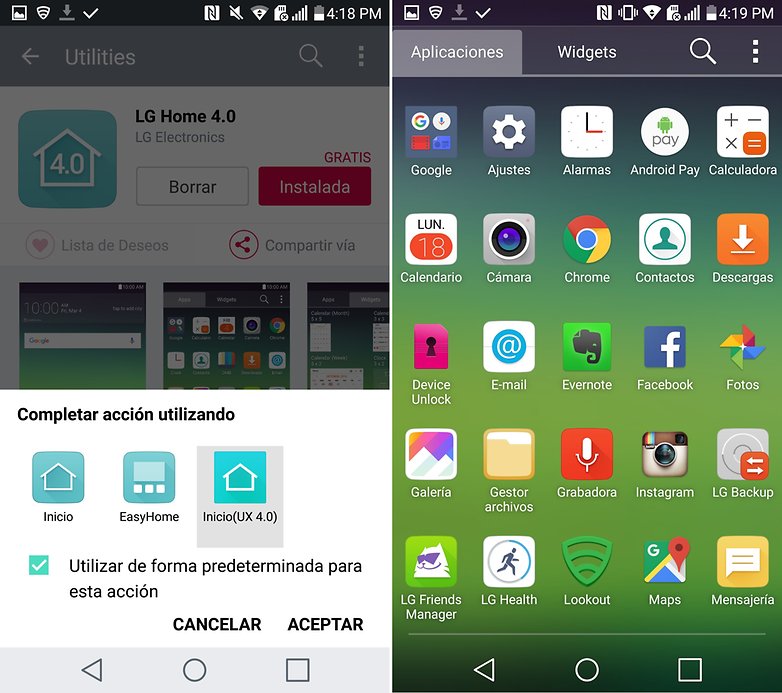
Oculta aplicaciones y cambiar el tamaño de la cuadrícula
En el lanzador por defecto del G5 (el que no tiene cajón de aplicaciones) podemos ocultar las aplicaciones que vienen por defecto en el dispositivo, si no las utilizamos, y también podemos modificar el tamaño de los iconos para meter más aplicaciones en el mismo espacio.
Para acceder a estas dos opciones entra en Ajustes > Pantalla > Pantalla de inicio. Bajando un poco entre las opciones encontramos 'Cuadrícula' y 'Ocultar aplicaciones'.
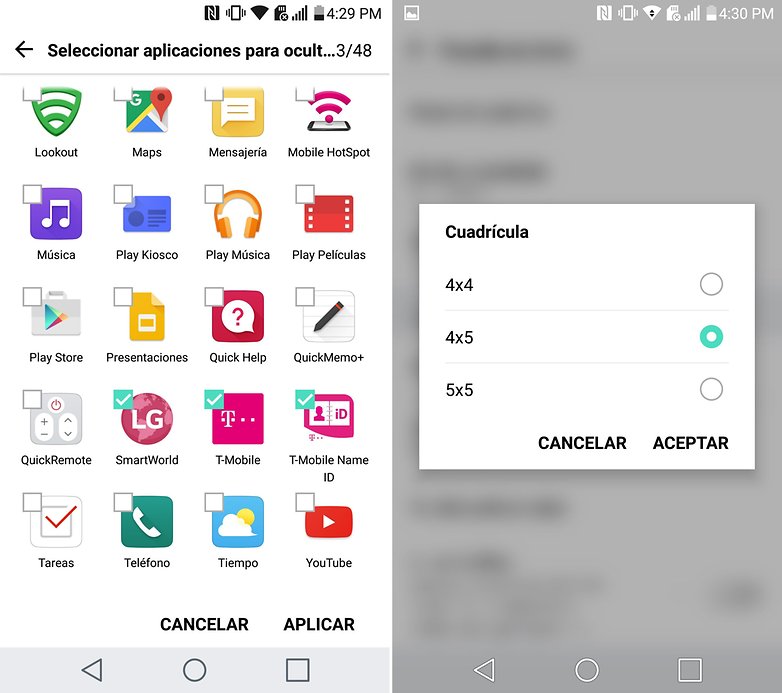
Smart Bulletin
En Ajustes > Pantalla > Pantalla de inicio debajo de las opciones antes descritas podemos activar Smart Bulletin. Si tocas sobre la descripción podrás gestionar (ordenar o activar/desactivar) las aplicaciones que lo soportan y descargas nuevas desde SmartWorld. Una vez activo en la última pantalla de la izquierda encontrarás las tarjetas de Smart Bulletin que tengas activas.
QSlide
Si eres fan de LG seguro que conoces esta función, pero para los primerizos puede que vayáis a descubrir aquí vuestra nueva función favorita.
QSlide es una función que nos permite tener aplicaciones en una ventana flotante. Para tener una acceso directo a las aplicaciones que soportan esta función entra en Ajustes > Pantalla > Botones táctiles de inicio > Combinación de botones y añade el de QSlide a la barra de navegación.
Pulsa sobre el botón de QSlide que acabas de agregar y tendrás acceso directo a las aplicaciones que soportan esta función. Elige la que deseés y saltará directemente una ventana emergente a la pantalla.
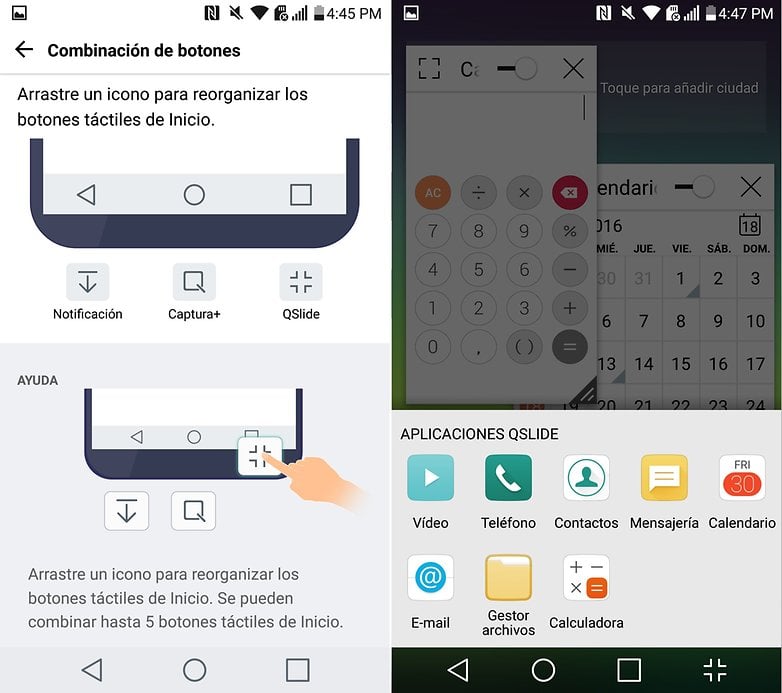
Accesos desde las teclas de volumen
Los botones físicos en el G5 tienen funciones extendidas. El botón de inicio es a la vez el sensor de huella dactilar y para los botones de volumen podemos configurar funciones cuando los pulsamos dos veces rápidamente. Para activar estos accesos debemos entrar Ajustes > General > Tecla de acceso directo.
Ahora al pulsar dos veces volumen arriba tomaremos una captura de pantalla y al pulsar dos veces volumen abajo abriremos la cámara.
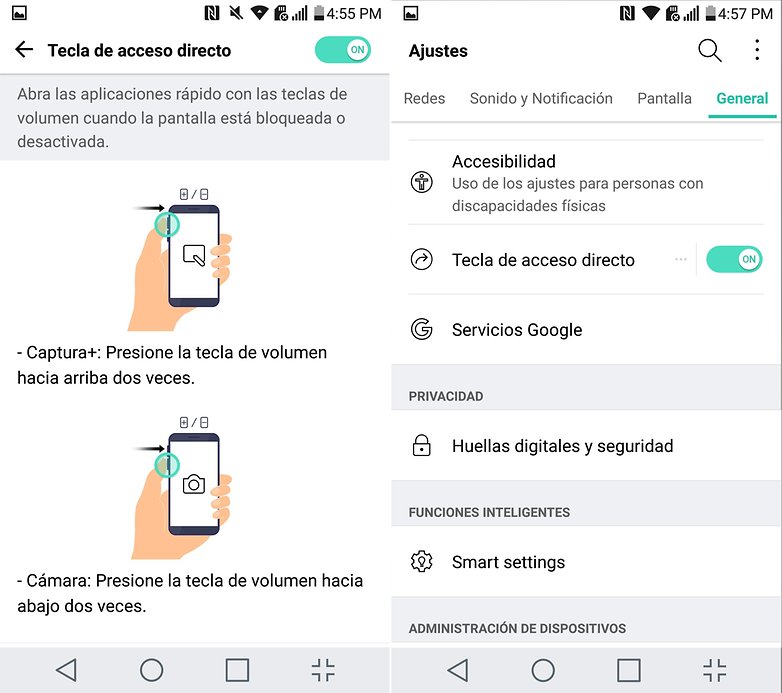
¿Tienes algún truco más del LG G5 que quieras compartir con nosotros?







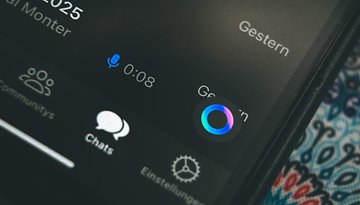


Hola. Muy buenos pero en el LG G3 se podía poner Qslide en la barra de notificaciones; ya no? Y qué hay de acciones inteligentes como mantener la pantalla encendida cuando la miras? Lleco un día con el G5 y no consigo averiguar. Gracias!!
Buenos trucos pero...
..
...¡ sigo esperando el análisis del G5 !
:v ti tuviera un G5 los tomaría en cuenta
Muy buena